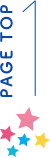ブログ・お知らせ
# WEB制作技術やツール
ホームページリニューアルなど引越時に!
ドメインの移管の流れ
記事公開日:
最終更新日:
こんにちは、新潟のマザーシップウェブ制作事務所です。
ホームページをリニューアルするときに半数くらいのサイトで発生するドメイン移管。
だいたいのドメインサービスに流れは記載されていますが、今回は利用者目線で流れをご紹介します。
案件によって、担当するべき人は変わります。制作会社やお客様のセキュリティ状況により、どこからどこまで作業できるかは代わりますので、ご自身が作業するべき作業については個別に確認をお願いします!
・お客様ご自身でやらなければならない作業
・ホームページ制作会社が行う作業
・リニューアル前の制作会社が行う作業
1)事前準備
スケジュール確認
ドメイン移管には条件があります。以下に該当しないかを確認してください。
・ドメインの利用期限が2週間以内に切れる場合、または失効している場合(1ヶ月以上の余裕があったほうが良いです)
・移管元ドメイン管理業者でドメイン登録を行ってから60日が経っていない場合
・移管先のドメインサービスでそのドメインが扱えない場合(.toドメインや.tokyoドメインなど変わったものは受け入れしていないサービスがあるので要確認)
契約期間について該当してしまった場合は、ドメイン登録・更新日から1ヶ月程度待って再チャレンジしてください。
ドメイン管理者のメールアドレスを確認
契約中のドメインサービス管理画面かwhoisのサービスにて、現在の管理者のメールアドレスを確認してください。
Registrant Email、Admin EmailのEmail項目が作業者に届くものになっていればいいのですが、解約済のメールアドレスだったり知らないメールアドレスだったりした場合は、作業者へ確実に届くメールアドレスへ変更してください。
※ドメインサービスによっては、運営会社のメールアドレスで問題ない場合もありますので、サポートをフル活用して確認してくださいね!
2)メールのバックアップ(ドメインメールを利用している方)
Gmail、yahoo、icloudなど、ホームページのドメインと違うメールアドレスを利用している方は不要の作業です。
ホームページと同じドメインを利用されている方(例:ホームページがhttp://mothershipweb.jpで、メールアドレスがxxx@mothershipweb.jp)は確認が必須です。
メールアプリを開き、現在のメールがPOP受信されているか、IMAP受信をされているかを確認します(確認方法はメールソフトにより異なるため省略)
POP受信をされている方
メールの送受信データがパソコン内に残っているため、特に作業は必要ありません。
IMAP受信をされている方
メールデータがサーバー上にあるため、引っ越しに伴い、メールが全消失します。以下からでやりやすい方法でバックアップを取ってください。
通常、受信メールのみバックアップが可能です。
方法1)POP受信で全メールを受け取る
メリット:設定が簡単
デメリット:PCの容量を大幅に使う可能性がある
方法2)メールを全転送する
メリット:メールソフトの設定を変更する必要がない。送信メールも転送すればバックアップを取れる
デメリット:1通ずつの転送は非常に大変
方法3)GmailでPop受信設定し、全メールを受け取る
メリット:PCの容量を使わない
デメリット:過去のメールの確認にはGmailへのログインが必要で面倒
3)新しいドメインでメールアカウントを作成
現在のメールアドレスで新しいサーバーでも送受信ができるようにアカウントを作成します。メールソフト(アプリ)の設定はまだです。
4)レジストラロックがある場合は解除、認証コード取得
レジストラロックの解除方法は「ドメインサービス名称(ムームードメイン、エックスドメイン等)」x「レジストラロック解除」で検索してマニュアルを確認してください。
その後、認証コード(auth code・Authinfo ・EPPkey)を取得します。認証コードはどこかにメモしておきましょう。
5)新ドメイン契約
契約時に(4)でメモした認証コードを使用します。
6)承認メール確認
1週間後くらいにRegistrant Email、Admin Emailに移転の承認を求めるメールが届きます(基本的には英語)。
そのメール内の「承認するリンク」をクリックします。こちらで完了です。
そこから1週間後にシステムの方で移管作業が行われ、新ドメイン契約時に登録したメールアドレスに移管完了の旨、連絡が届きます。
移管が完了した時点では、まだホームページは旧サイトが表示されています。
メールも旧サーバーに届いていますので、ここで慌てて何かの作業する必要はありません。
7)ネームサーバー変更
ネームサーバーの設定方法は「ドメインサービス名称(ムームードメイン、エックスドメイン等)」x「ネームサーバー」で検索してマニュアルを確認してください。
設定後、48時間位内(実際には2時間程度が多い)で、新しいホームページに切り替わります。
なお、ホームページとメールで別サーバーを利用したい場合は、DNSレコードの設定も必要になります。DNSレコードはややこしいしいので、プロにお任せしたほうがいいかもしれません。
※ホームページとメールで別サーバーを利用すると、次回引越し時にメールのバックアップを取る必要がないので、初回だけややこしいですが、以降は楽になるというメリットがあります。
以降の(8)(9)の作業は、ドメインが新しく切り替わった当日に行ってください。
8)ホームページのURL置換、ドメイン認証型SSL証明書申し込み
ホームページのリンクをすべて新しいドメインのURLに置換します。ワードプレスのホームページの場合、URL置換はSearch Regexなどのプラグインで一気に行うのがおすすめです。
無料SSLの申込みは基本的にドメインごとの設定がほとんどなので、ドメイン移管後に申し込みを行います。
詳しくは、契約中サーバー(ドメインではありません)のマニュアルに記載があるはずです。
9)旧サーバーでメール送受信後、メールソフト設定
ネームサーバー変更確認後(新サイトが表示されたあと)、これまで利用していた旧サーバーで、最後のメール送受信を行います。
送受信が全て完了しているのを確認後、メールソフトのアカウント設定を変更します。
メールソフトのアカウント設定方法は、「サーバーサービス名称(エックスサーバー、ロリポップ等)」x「メールソフト設定」で検索してマニュアルを確認してください。
メールの送受信できることを確認して当日の作業は完了です。
10)旧サーバー、旧ドメイン解約
旧サイトとメールバックアップが完了した時点で解約を行います。
以上のような流れになります。
いちばん問題が起きやすいのが、Registrant Email、Admin Emailが知らないメールアドレスになっていたり、スケジュールに問題があったりして移管承認メールが届かないパターンです。
メールの再送信は1週間後くらいになります。やり直しが続くと移管まで2週間~1ヶ月くらいかかってしまうこともありますので、余裕をもったスケジュールで作業しましょう!
これからホームページを公開したり、サーバー・ドメインを引っ越ししたりする皆様の参考になれば幸いです。